在购买新 iPhone 17/17 Pro/Air 之前需要做什么
备受期待的 iPhone 17 系列终于来了!但在你急着去购买之前,还有一些重要的步骤需要先完成。随着 iPhone 季节的到来,很多人都在考虑升级。无论你是从安卓系统切换过来,还是继续使用 iPhone,这份指南都能帮助你为新设备做好准备。让我们开始看看在拿到新 iPhone 17/17 Pro/17 Pro Max/Air 之前需要做些什么吧!

第一部分:备份旧手机
1. 使用 iReaShare iPhone Manager 备份旧 iPhone
如果你打算在购买新 iPhone 之前备份旧手机,iReaShare iPhone Manager 是一个很好的选择。为什么呢?因为它可以完美地将手机备份到电脑上,无需购买额外的云存储空间。与 Google Drive 和 iCloud 提供的有限存储空间不同,iReaShare iPhone Manager 消除了存储空间不足的担忧。它允许你快速轻松地从任何设备备份数据。此外,用户友好的界面使得即使是不太懂技术的人也能够轻松使用。
iReaShare iPhone Manager 的主要功能:
- 将 iPhone/iPad 数据备份到电脑,并通过单击恢复到设备。
- 选择性地将照片、视频、日历、笔记、联系人、信息和音乐从 iPhone/iPad 传输到电脑,反之亦然。
- 平稳的 iPhone 备份,无需担心数据丢失。
- 支持单击 iTunes 备份和恢复。
- 与所有 iOS 系统完全兼容,包括最新的 iOS 18/26,以及所有 iPhone 型号,包括 iPhone 17/16/15/14/13/12/11/X/8/7/6。
如何选择性备份旧 iPhone 数据:
步骤 1. 在你的 PC 或 Mac 上下载、安装并启动 iReaShare iPhone Manager。然后,使用 USB 数据线将你的 iPhone 连接到电脑,并等待主界面显示。
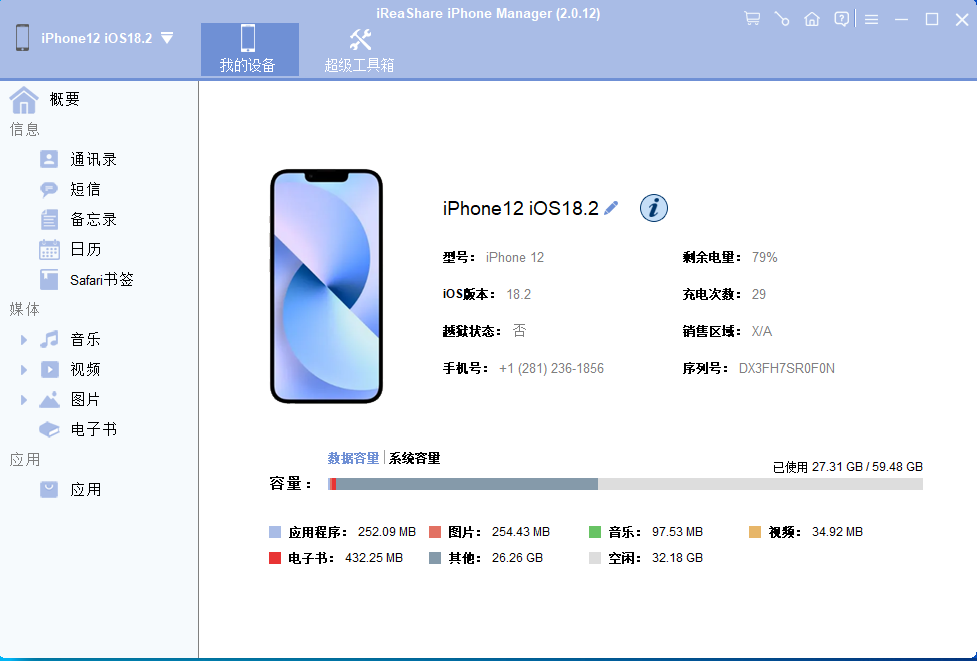
步骤 2. 在左侧,你会看到一个文件列表。点击所需的类别,并在要备份到电脑的文件旁边的复选框中打勾。
步骤 3. 在顶部菜单中,找到并点击“导出”,以将选定的文件从 iPhone 传输并备份到电脑。如何一键备份旧 iPhone 数据:或者,如果你想一键备份 iPhone 上的所有数据,你可以导航到顶部菜单栏并选择“超级工具箱”。在新界面中选择“备份”。选择你的旧 iPhone 并点击确定以开始一键备份。
2. 将旧 iPhone 备份到 iCloud
使用 iCloud 备份 iPhone 已经变得非常受欢迎,尤其是那些不喜欢使用 iTunes 的人。但是,请记住,每个 iCloud 账户只提供 5GB 的免费存储空间。因此,如果你想要备份超过 5GB 的数据,这种方法可能不是一个好的选择。(iCloud 空间不足?)
- 确保 iPhone 有稳定的互联网连接。
- 前往“设置”,然后点击“你的 iCloud 账户”,接着点击 iCloud。(确保已开启 iCloud 备份。)
- 点击“立即备份”以开始备份过程。
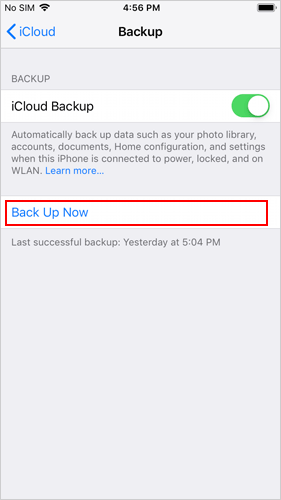
3. 使用 iTunes 或 Finder 备份 iPhone
如果你使用的是 macOS 10.15 Catalina 版本,你可以使用 iTunes 或 Finder 进行备份。如果你有上述版本,这是最简单的方法之一。如果你没有,我们必须警告你,它可能需要几个小时才能下载完成。有些人注意到他们的升级过程很繁琐,即使有稳定的互联网连接,也会不断暂停。尝试一下也无妨,但请记住,我们已经提醒过你可能出现的这个非常可能的缺点!
- 使用数据线将旧设备连接到电脑,然后打开 Finder 或 iTunes。
- 在窗口中,找到你的旧手机,如果你想要备份“健康和活动数据”,点击“加密本地备份”。
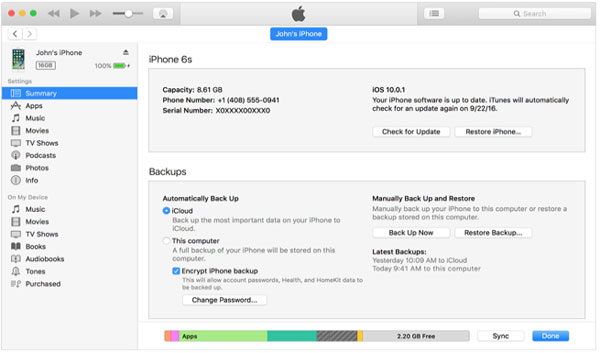
- 当提示时,创建密码,然后点击“立即备份”。
4. 使用 Google Drive 备份安卓手机
如果你是从安卓手机切换到 iPhone,Google Drive 可以是备份安卓数据的有用工具。但是,请记住,它只能备份某些数据,比如应用程序、照片、日历事件、通话记录和联系人。以下是使用 Google Drive 备份安卓手机的步骤:
- 在安卓手机上打开 Google Drive 应用。
- 点击左上角的三条水平线(菜单),然后选择“备份”。
- 选择“备份设置”。
- 查看备份选项,然后点击底部的“开启”。
- 点击“立即备份”以开始备份过程。
- 等待备份完成,你将在屏幕上看到备份完成的确认信息。
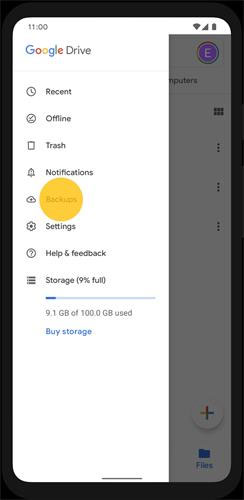
第二部分:将旧手机更新到最新操作系统
更新旧手机的操作系统版本至关重要,以减少传输过程中的错误。根据你是使用 iPhone 还是安卓手机,更新过程会有所不同。1. 如何将 iPhone 更新到最新 iOS
- 打开 iPhone 上的 Wi-Fi,然后前往“设置”,向下滚动并点击“通用”。
- 点击“软件更新”,然后点击“下载并安装”。
2. 如何将安卓手机更新到最新操作系统
- 打开安卓设备上的 Wi-Fi,然后打开“设置”。
- 向下滚动,然后点击“关于手机”,接着点击“软件更新”。
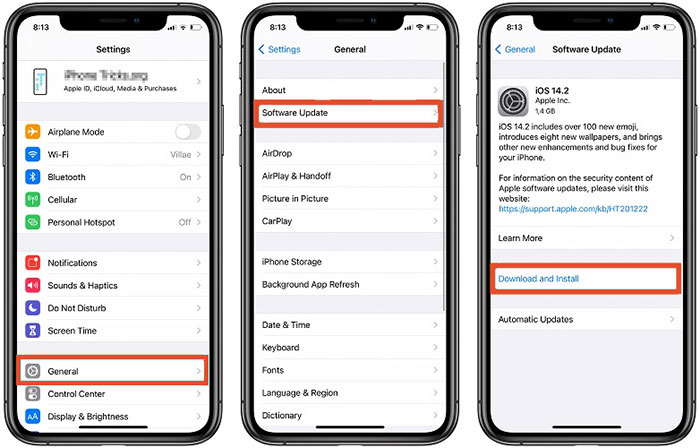
- 点击“检查更新”。如果有更新出现,点击“下载并立即安装”。
第三部分:在购买新 iPhone 之前还需要做的更多事情
小贴士 1:清理存储空间并删除未使用的应用程序
你首先应该做的就是清理旧手机的存储空间。删除不必要的文件。通常会存在重复文件。删除任何多余的文件!另外,记得扫描旧手机中的病毒,因为你不想将任何病毒转移到新手机上。通过删除任何未使用的应用程序,进一步缩短备份过程。请记住,有一些应用程序是 iPhone 的出厂设置的一部分,所以你不需要担心这些应用程序。(如何释放 iPhone 存储空间?)
小贴士 2:关闭两步验证
在你切换到新 iPhone 之前,如果你在设备上使用身份验证应用程序生成两步验证代码(FACs),请关闭那些你使用代码的网站的 FACs。确保在切换到新设备之前完成此操作。
小贴士 3:将照片库上传到 iCloud
如果你的照片库中有大量照片,你肯定想要将它们备份到 iCloud。在“设置”中,点击你的个人资料,然后点击 iCloud。选择照片并打开 iCloud 照片。这个过程完成所需的时间将取决于你正在备份的照片数量。
小贴士 4:移除 SIM 卡和 SD 卡
你的 SIM 卡可能包含重要的个人数据,因此最好将其取出。如果你打算保留相同的电话号码,你可以将其转移到新手机上。但如果你不再使用它,最好将其销毁。另外,如果手机有用于额外存储的 SD 卡,也不要忘记将其取出。
小贴士 5:擦除个人数据
在出售或赠送旧手机之前,擦除个人数据至关重要。这包括你的联系人、短信、照片、视频和浏览历史。按照以下简单步骤重置设备(确保你已经按照第一部分的内容备份了旧手机):对于 iPhone:
- 前往“设置”>“通用”>“重置”。
- 点击“擦除所有内容和设置”。
- 输入你的 Apple ID 密码并确认以从设备中擦除所有内容。
- 完成后,你的 iPhone 将恢复到原始出厂设置。
对于安卓手机:
- 前往“设置”>“系统”>“重置”。
- 点击“恢复出厂设置”。
- 通过点击“重置手机”确认该操作。
- 手机将重新启动并擦除所有个人数据,恢复到出厂设置。
充分利用新 iPhone
在购买新 iPhone 之前做好以上所有事情,可以帮助你以最佳方式充分利用新 iPhone。这些备份方法已被全球众多 iPhone 和安卓手机用户采用。它们被证明是有效、安全且易于使用的。因此,在它们之间做出选择可能会很困难。然而,iReaShare iPhone Manager 保证了这一点以及更多,因此它通常是首选。不要只听别人怎么说,自己去看看吧。
更多推荐
 已为社区贡献8条内容
已为社区贡献8条内容

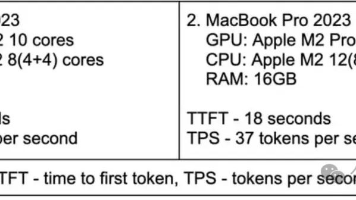
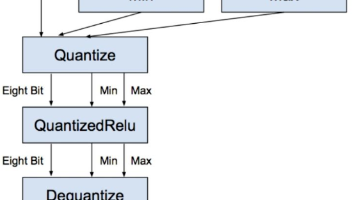





所有评论(0)